首先打开VMware,点击创建新的虚拟机
在弹出的安装向导中,选择典型,点击下一步
选择centos的镜像位置
设置虚拟名称与安装位置
根据自己的需求,设置虚拟的磁盘大小和磁盘模式。我选的是性能更好的 将虚拟磁盘存储为单个文件
选择自定义硬件,然后设置虚拟机的内存和处理器参数。这个要根据你的物理机性能,进行选择。一般采用建议值。
设置完成后,依次点击关闭 ,完成。就设置好了虚拟机的运行参数。
点击开启虚拟机,即可在虚拟机中进行centos系统的安装
使用键盘上的方向键,选择Install CentOS Stream 8-stream,Enter进入安装
进入安装界面以后选择安装语言,接着设置 安装目的地 和 root密码
首先设置安装目的地,进入安装目的地的设置界面后,不需要任何设置,直接点击完成即可。
设置root用户的密码,如果设置的密码同样为root,需要点击两次完成
设置好以后,选择开始安装,等待安装完成。
首次进入系统,需要先同意许可协议,接着点结束配置。
进入桌面后,设置用户名和密码
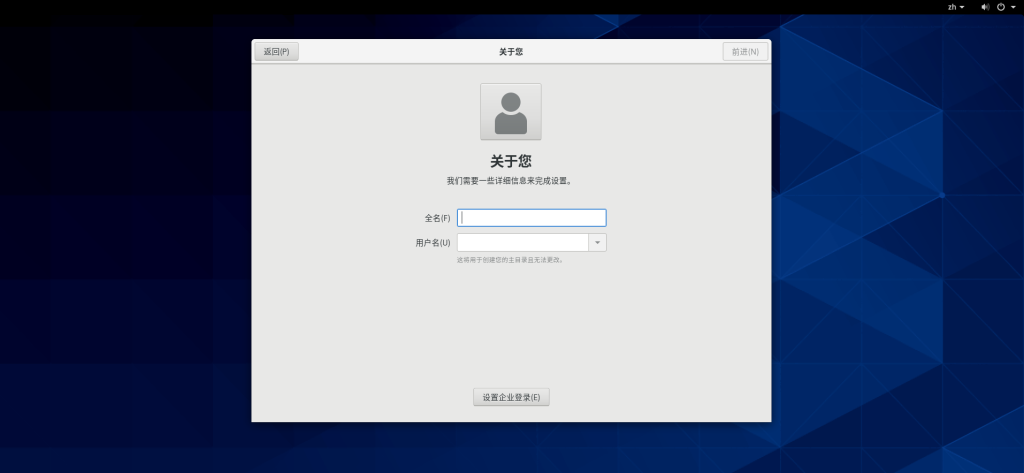

至此,就完成了在VMware中centos的安装。



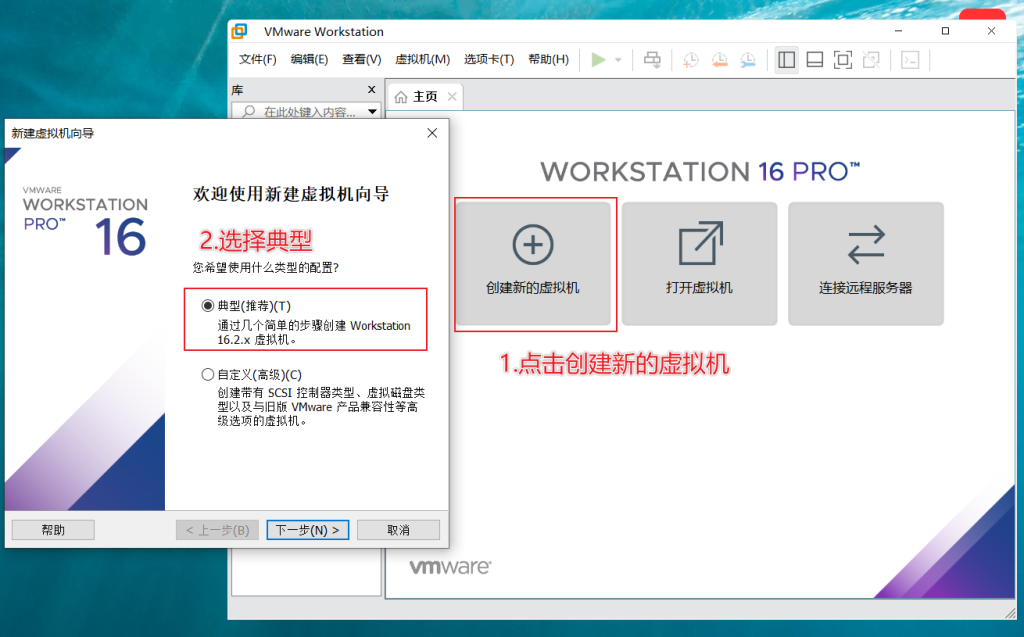

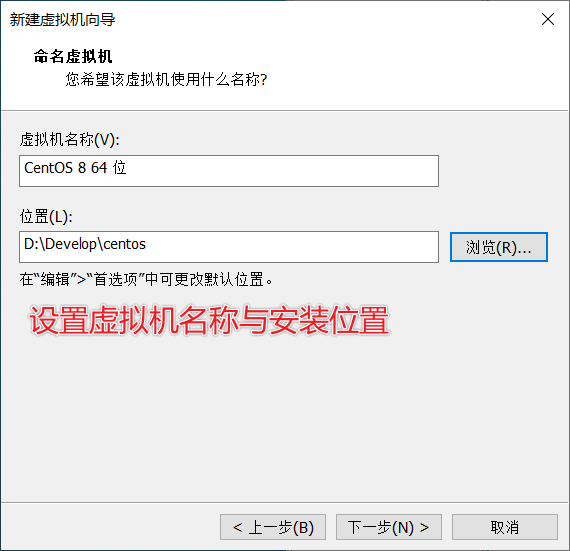



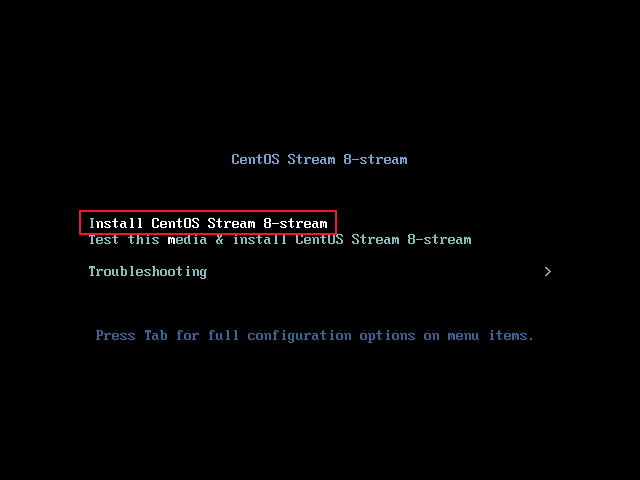
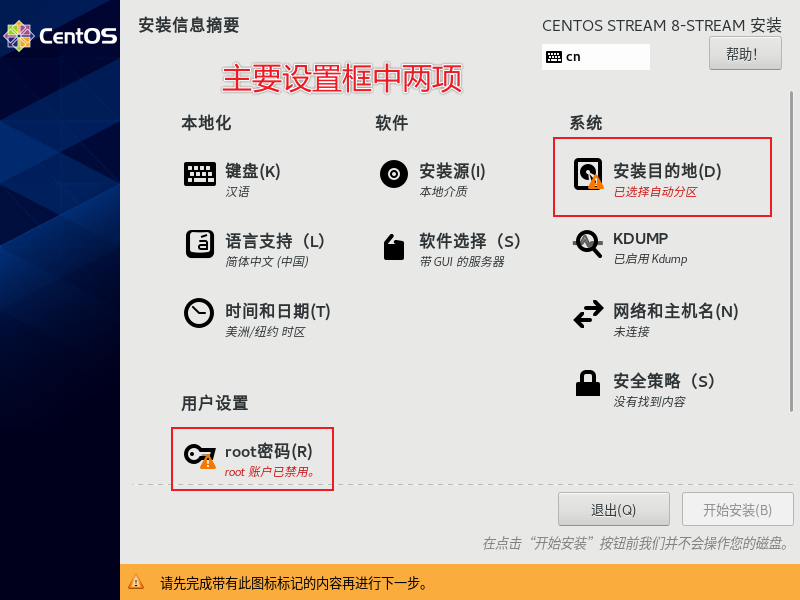

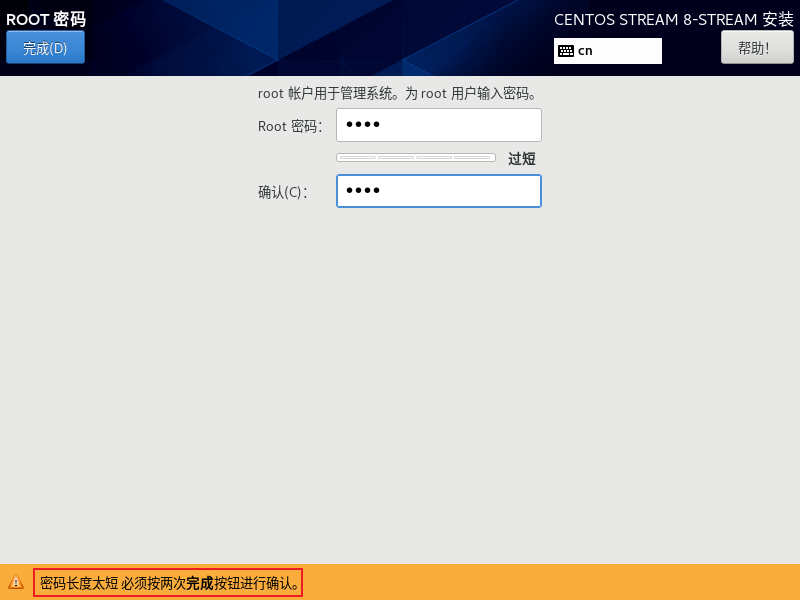



评论 (0)